Kaip žiūrėti „Amazon Prime“ vaizdo įrašą naudojant „Chromecast“
"Google" „Chromecast“ „Amazon“ Herojus Laido Pjaustymas / / March 17, 2020
Paskutinį kartą atnaujinta

Daugelis žmonių mano, kad žiūrėti „Amazon Prime“ naudojant „Chromecast“ yra sunku arba yra žemos kokybės transliacijos, tačiau tai netiesa. Štai kaip tai padaryti ir gauti puikią kokybę.
Yra daug virvelių pjaustymas ten esančias paslaugas, kurios gerai integruojamos su „Chromecast“. „Hulu“, „Netflix“, „Vudu“ ir dar daugiau yra visos srautinio perdavimo paslaugos, integruotos su „Chromecast“ liejimui. Deja, kadangi „Amazon“ nori, kad žmonės įsigytų „Fire TV Stick“, „Amazon Prime“ neturi „Chromecast“ integracijos.
Tačiau yra būdas apeiti „Amazon“ godumą ir tai padaryti naudojant „Chrome“ naršyklės perdavimo funkciją.
Žiūrėkite „Amazon Prime“ naudodami „Chromecast“
Kad ši parinktis veiktų, pirmiausia reikia kelių išankstinių sąlygų.
- naujausia „Google Chrome“ naršyklės versija įdiegtą arba „Chromebook“ įrenginį.
- „Chromecast“ įrenginys prijungtas prie jūsų televizoriaus arba „Android TV“.
- An „Amazon Prime“ prenumerata nereikia, bet tai, be abejo, suteiks jums prieigą prie daugiau turinio.
Įsitikinkite, kad „Chromecast“ įrenginys prijungtas prie jūsų namų tinklo ir tinkamai veikia. Galite tai išbandyti įdiegę „Google“ pagrindinė programa ir įsitikinkite, kad jūsų „Chromecast“ įrenginys atpažįstamas. Kai sužinosite, kad „Chromcast“ įrenginys prijungtas prie jūsų televizoriaus ir tinkamai veikia, esate pasirengę srautiniu būdu perduoti „Amazon Prime“ į įrenginį.
Siųskite „Amazon Prime“ į „Chromecast“ naudodami „Google Chrome“
Naudodami „Google Chrome“, prisijunkite prie „Amazon Prime“ paskyros ir raskite filmą ar TV laidą, kurią norite transliuoti. Pirmyn ir paleiskite „Amazon“ vaizdo įrašą naršyklėje.
Kai vaizdo įrašas bus paleistas, pasirinkite trys taškai viršutiniame dešiniajame „Chrome“ lango kampe ir pasirinkite Vaidina.
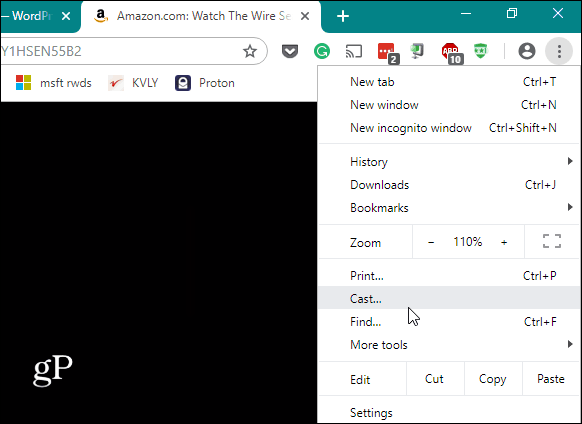
Bus parodytas kitas langas, kuriame bus rodomi visi aptikti „Google“ įrenginiai jūsų namų tinkle, į kuriuos naršyklė gali nukreipti tą naršyklės skirtuką. Pasirinkite televizorių, prie kurio prijungtas „Chromecast“ įrenginys. Paleidę liejimą prietaisas taps mėlynas.
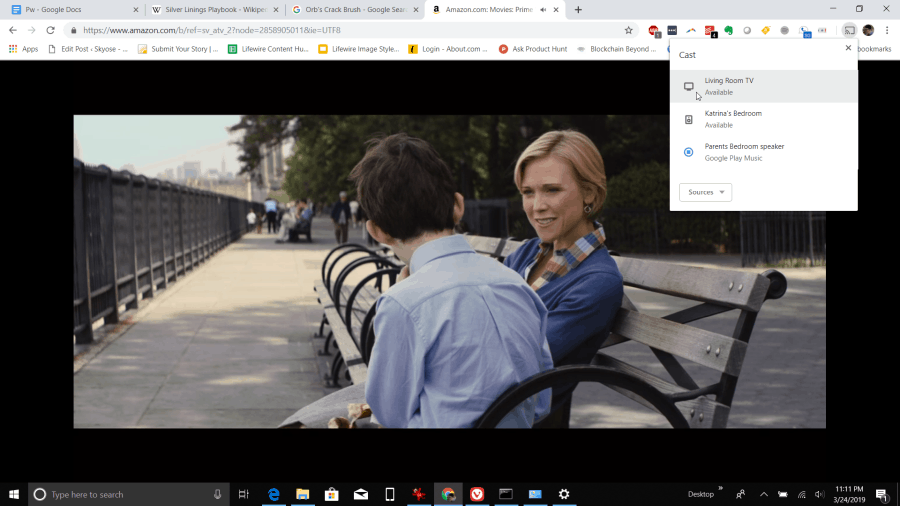
Kaip pagerinti „Amazon Prime“ srautinio perdavimo kokybę
Transliuodami „Amazon Prime“ turinį, pastebėsite keletą problemų. Viena iš jų yra tai, kad jei bandysite žiūrėti vaizdo įrašą naršyklėje, kol jis taip pat transliuojamas į „Chromecast“ įrenginys, garsas gali pradėti mikčioti.
Kita problema yra ta, kad skirtuko srautinis perdavimas apriboja kokybę iki 1080p, o kokybė gali pablogėti, jei turite silpną tinklo ryšį arba lėtą tinklo plokštę.
Galite patobulinti abi šias problemas atlikdami keletą mažų patarimų. Pirmiausia įgalinama vėliava „Chrome“ naršyklėje, vadinama # įjungti-naujas-nuotolinis atkūrimas-vamzdynas. Tai optimizuoja vaizdo įrašo turinio srautą iš naršyklės į nuotolinius įrenginius, tokius kaip „Chromecast“. Norėdami tai įjungti, įveskite chromas: // vėliavos / # laikmenos perdavimas naršyklės URL lauke.
Tipas: Nuotolinis į paieškos lauką. Rinkinys Įgalinti naują nuotolinio atkūrimo vamzdyną į Įjungtas.
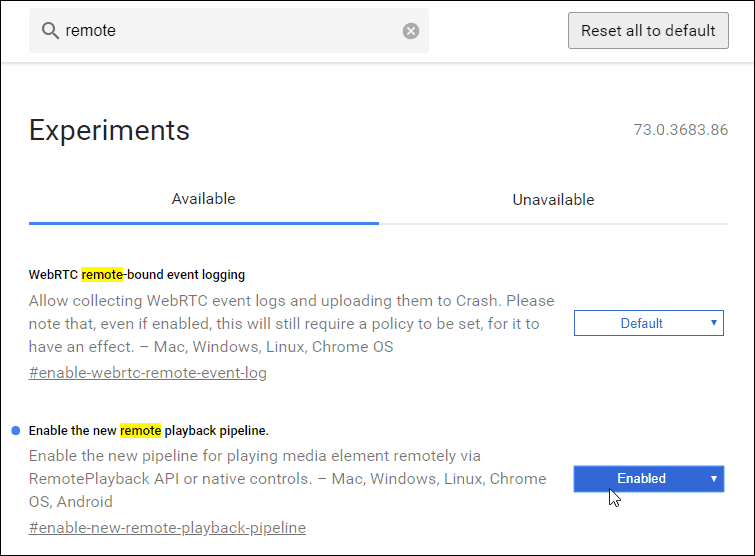
Turėsite spustelėti mygtuką Paleiskite iš naujo dabar mygtuką, kad paleistumėte naršyklę iš naujo. Įsitikinkite, kad iš naujo paleisdami „Amazon Prime“ vaizdo įrašą ir atidavę jį į „Chromecast“, nustatėte vaizdo įrašą į viso ekrano režimą, kad galėtumėte visapusiškai pasinaudoti šia funkcija.
Kitas būdas pagerinti vaizdo transliacijos į. Kokybę „Chromecast“ yra specialus „Google“ pagrindinės programos nustatymas naudoti 50Hz HDMI režimą. Tai pagerina vaizdo kokybę, jei jūsų televizorius palaiko 50Hz HDMI.
Norėdami tai pasiekti:
- Atidarykite „Google“ pagrindinę programą.
- Palieskite televizorių, prie kurio prijungtas „Chromecast“.
- Bakstelėkite krumpliaračio piktograma norėdami įvesti „Chromecast“ nustatymus.
- Slinkite žemyn iki Ekranas skyrių ir įgalinkite Naudokite 50Hz HDMI režimą.
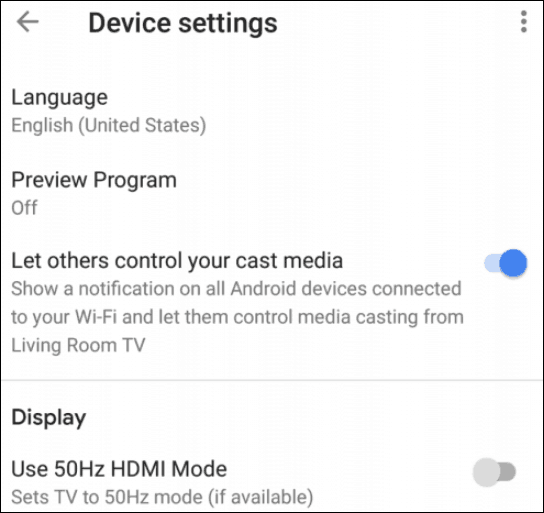
Pažymėjus šiuos du parametrus, turėtumėte pastebėti reikšmingą vaizdo įrašų srauto kokybės pagerėjimą, kai perduodate vaizdo įrašą iš „Amazon Prime“ skirtuko.
Garsumo reguliavimas liejant „Amazon Prime“
Daugelis žmonių mano, kad negalite valdyti garsumo, kai perduodate garso įrašą iš „Amazon Prime“, išskyrus naudodamiesi televizoriaus nuotolinio valdymo pultu. Tai būtų gaila, nes „Amazon Prime“ srautiniu būdu perduodamų skirtukų perdavimas paprastai vykdomas mažesne apimtimi nei dauguma paslaugų.
Laimei, tai negalėjo būti toliau nuo tiesos. Pradėję perduoti skirtuką, garsumą galite valdyti keliais būdais.
Pirmiausia galite modifikuoti garsumą iš pačios „Amazon Prime“. Transliuodami viso ekrano režimu pamatysite garsiakalbio piktogramą. Sureguliuokite tai pagal maksimalų garsumą. Greičiausiai tai nebus pakankamai garsiai, bet tai gera pradžia.
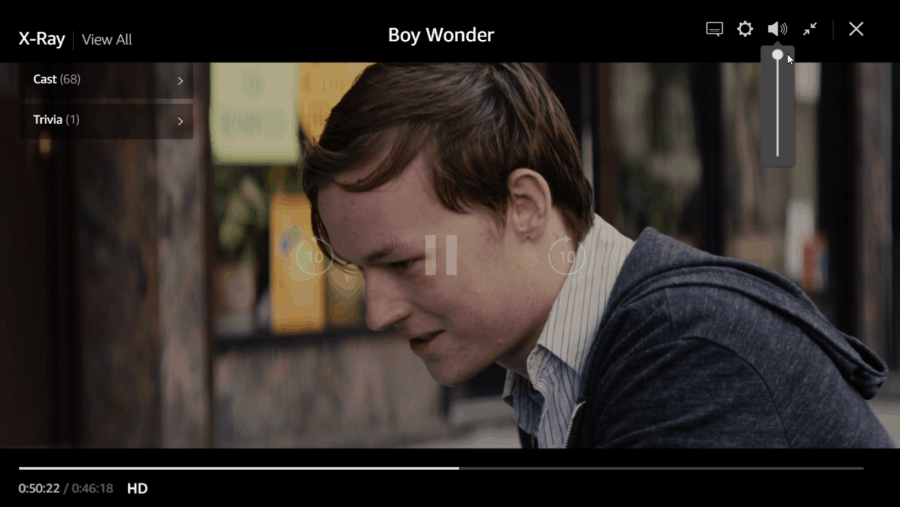
Tada galite naudoti „Google“ pagrindinę programą norėdami pakoreguoti paties „Chromecast“ įrenginio garsumą. Paprastai tai daro didžiausią poveikį bendrai apimčiai.
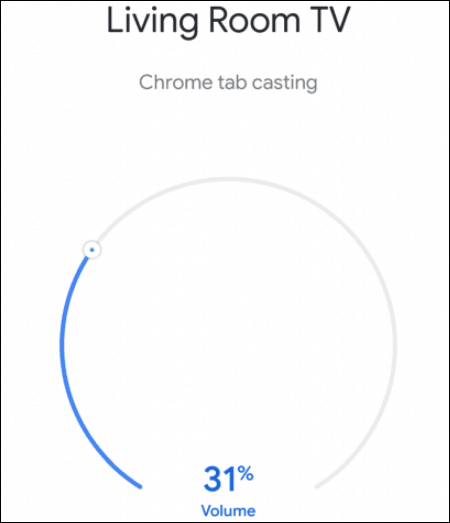
Norėdami pasiekti šį ekraną:
- Atidarykite „Google“ pagrindinę programą.
- Slinkite žemyn iki „Chromecast“ televizoriaus, į kurį žiūrite, ir bakstelėkite jį.
- Pasukite garso slankiklį aplink lanką, kol garsas bus pakankamai garsus.
Yra tikimybė, kad negalėsite nustatyti šio garsumo 100%, jei garsumas nebus per didelis.
Jei naudojate 100 proc. „Google“ pagrindiniame puslapyje, galutinis pasirinkimas yra pats televizoriaus nuotolinio valdymo pultas. Kai nustatysite 100% televizoriaus garsumą, visi „Amazon Prime“ liejinių garsumo nustatymai bus tokie garsūs, kokius gali suteikti jūsų liejimo patirtis.
„Amazon“ premjeros laisvė
Gaila, kad „Amazon“ yra viena iš nedaugelio vaizdo transliavimo paslaugų, kurios pasirinko atsisakyti vaizdo žaidimo. Paskutinis dalykas, kurį turėtumėte padaryti, yra įsigyti Gaisrinės televizijos įtaisas. Tai padarius bus atlyginta tik už tai, kad „Amazon“ atsisako integruoti su kitais įrenginiais.
„Amazon“ jokiu būdu negali sutrukdyti atiduoti „Chrome“ naršyklės skirtuko, todėl tai yra puikus sprendimas, kol „Amazon“ pagaliau nusprendžia įtraukti vaizdo perdavimo funkciją į vaizdo perdavimo funkciją.
